På grund af en sikkerhedsrisiko i EPS-filer har Office 2024, Office 2021,Office 2019, Office 2016, Office 2013, Office 2010og Microsoft 365 deaktiveret muligheden for at indsætte EPS-filer i Office dokumenter. Denne ændring træder i kraft den 11. april 2017, sikkerhedsopdatering.
Sikkerhedsopdateringen er beskrevet i tekniske detaljer i denne sikkerhedsbulletin.
Alle Windows-baserede versioner af Office er påvirket. (Denne ændring er allerede blevet indført i Office 2007 i 2015.)
Office til Mac 2011 og Office 2016 til Mac er ikke påvirket af denne ændring.
Ændringer, der begynder i maj 2018
Fra og med sikkerhedsopdateringen for april 2017 er understøttelse af indsættelse af EPS-filer som standard slået fra. Men det har været muligt at slå muligheden for at indsætte EPS-filer med ændringer til en registreringsdatabasenøgle til igen. Fra og med maj 2018 blev registreringsdatabasenøglemetoden deaktiveret for Microsoft 365 abonnenter og Office 2019-kunder. Denne ændring udrulles gradvist til alle i maj og juni. Abonnenter kan ikke længere indsætte EPS-filer i Office dokumenter på nogen måde.
Det ligner en produktfejl, men det er tilsigtet
Hvis du forsøger at indsætte en EPS-fil i etOffice dokument, får du kun vist en billedpladsholder med en meddelelse om, at billedet ikke kan vises:
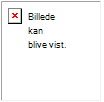
Hvad angår EPS-filer, betyder denne meddelelse, at Office har deaktiveret muligheden for at indsætte EPS-filer, fordi vi mener, at sikkerhedsrisikoen for skadelige angreb er for stor.
Sikkerhedsrisikoen blev indledningsvist afhjulpet i Office 2010 ved automatisk at konvertere EPS-filer til et mere sikkert metafil-format (EMF) ved indsætning i et Office-dokument. Filer, der indeholder disse konverterede EMF-filer, fungerer fortsat normalt – metafilerne bevares og forbliver synlige i dokumentet.
Årsag til ændring
Ændringen blev foretaget som reaktion på aktive sikkerhedshændelser med filer. EPS-filer tillader integrerede scripts, hvilket behæfter dem med risiko for skadelige angreb for alle, som indsætter en EPS-fil eller åbner et dokument med en indsat EPS-fil. På trods af tidligere bestræbelser på at afhjælpe problemet i Office-dokumenter er EPS-formatet fortsat behæftet med risiko for skadelige angreb. For helt at fjerne risikoen for EPS-filer, der indeholder skadelig kode, Office besluttet helt at deaktivere muligheden for at indsætte dem.
Kan jeg stadig bruge EPS-filer i Office?
Erstatninger for EPS-filer
EMF og SVG er andre grafikmetafilformater, der kan erstatte EPS-filformatet:
|
Filtype |
Understøttes af denne version af Office |
|---|---|
|
EMF |
Office 2007, 2010, 2013, 2016, 2019, 2021, 2024 og Microsoft 365 |
|
Office 2019, 2021, 2024 ogMicrosoft 365 |
Eksportere eller konvertere fra EPS til et andet format
Hvis du har et grafikprogram som f.eks. Adobe Illustrator, kan du åbne en EPS-fil i den og gemme eller eksportere filen til EMF eller SVG.
På samme måde kan du bruge et onlinekonverteringsværktøj, f.eks. CloudConvert.com eller Convertio.co til at konvertere en EPS-fil til EMF eller SVG.
Når du har konverteret filen til et kompatibelt format til Office og gemt den på computeren, skal du blot indsætte den i dokumentet som normalt.
Hvis du undgår brugen af EPS-filer, bliver dine Office dokumenter mere sikre generelt.
Understøttede billedfilformater i Office
|
Filtypenavn |
Navn på billedtype |
Raster eller Vektor? |
|---|---|---|
|
svg |
Scalable Vector Graphic |
Vektor |
|
Emf |
Udvidet Windows-metafil |
Kan indeholde begge dele |
|
wmf |
Windows-metafil |
Kan indeholde begge dele |
|
jpeg, jpg, jfif, jpe |
JPEG File Interchange Format |
Raster |
|
png |
PNG (Portable Network Graphics) |
Raster |
|
bmp, dib, rle |
Windows Bitmap |
Raster |
|
gif |
Graphics Interchange Format |
Raster |
|
emz |
Komprimeret udvidet Windows-metafil |
Kan indeholde begge dele |
|
wmz |
Komprimeret Windows-metafil |
Kan indeholde begge dele |
|
pcz |
Komprimeret Macintosh PICT |
Raster |
|
tif, tiff |
Tagged Image File Format |
Raster |










